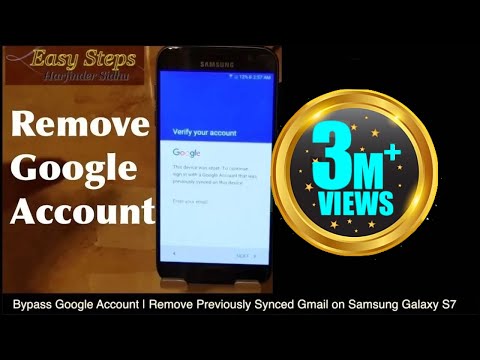
Vsebina
- Problem 1: Galaxy S7 ne bo sinhroniziral enega e-poštnega računa
- Problem 2: Črni zaslon Galaxy S7 prosi za geslo
- Problem 3: Galaxy S7 edge Pri dodajanju računa Yahoo ni bilo mogoče nastaviti napake računa
- Problem 4: Spodnji del zaslona Galaxy S7 ostaja črn
- Problem 5: E-poštna sporočila Galaxy S7 se ne sinhronizirajo pravilno, izbrisana e-pošta se znova prikaže kot nova sporočila
Pozdravljeni vsi skupaj. Dobrodošli v drugi objavi # GalaxyS7 za ta dan. Ta objava na kratko zajema dve nepovezani vprašanji, zato upamo, da bo nekaterim od vas to v pomoč. Odločili smo se, da jih bomo razvrstili v ta kratek članek, saj običajno ne spadajo med običajne objave glede na kategorije izdaje.
Če iščete rešitve za lastno težavo #Android, nas lahko kontaktirate s povezavo na dnu te strani.
Ko opisujete svojo težavo, bodite čim bolj podrobni, da bomo lahko zlahka našli ustrezno rešitev. Če lahko, prosimo, vključite natančno sporočila o napakah, ki jih dobite, da nam boste predstavili, kje začeti. Če ste že pred pošiljanjem e-pošte poskusili nekaj korakov za odpravljanje težav, jih obvezno omenite, da jih bomo lahko preskočili v naših odgovorih.
Spodaj so določene teme, ki vam jih danes predstavljamo:
Problem 1: Galaxy S7 ne bo sinhroniziral enega e-poštnega računa
Živjo. Imam Samsung Galaxy S7. Kar naenkrat imam enega (od treh) e-poštnih računov, ki se ne bodo sinhronizirali. Od 19. avgusta se ne nalaga, zdaj je 21. avgust. Preveril sem e-poštne nastavitve na splošno in za določen račun. Moja druga dva računa se sinhronizirata v redu. Kakšen nasvet, kaj storiti, da ta e-poštni račun spet deluje? - Amy
Rešitev: Živjo Amy. Ste že poskusili izbrisati predpomnilnik in podatke e-poštne aplikacije? To odpravljanje težav običajno odpravi manjše napake v aplikacijah, zato, če tega niste storili. Takole:
- Odprite meni Nastavitve bodisi v oknu za obvestila (spustni meni) bodisi prek aplikacije Nastavitve v predalu aplikacije.
- Pomaknite se navzdol do »Aplikacije«. Ta se lahko v različicah Android 6 ali 7 s preobleko preimenuje v nekaj, kot je Applications ali Application Manager.
- Ko ste tam, kliknite aplikacijo.
- Zdaj boste videli seznam stvari, ki vam dajo informacije o aplikaciji, vključno s pomnilnikom, dovoljenji, uporabo pomnilnika in še več.
- Vse to so elementi, na katere je mogoče klikniti. Kliknili boste na Shramba.
- Zdaj bi morali jasno videti Počisti predpomnilnik in Počisti podatke gumbi za aplikacijo. Najprej poskusite izbrati možnost Počisti predpomnilnik. Ko to storite, preverite, kako deluje funkcija sinhronizacije tega e-poštnega računa. Če se ista težava ponovi, naredite Počisti podatke možnost.
Brisanje podatkov aplikacije je navidezni ekvivalent odstranitvi in ponovni namestitvi aplikacije. Nato morate znova dodati e-poštne račune.
Lahko pa tudi z drugo e-poštno aplikacijo preverite, ali je težava specifična za aplikacijo. Poskusite uporabiti Googlovo aplikacijo Gmail ali Microsoftov Outlook in preverite, kako deluje sinhronizacija.
Če je težava še vedno prisotna, se obrnite na ponudnika e-poštnih storitev in preverite, ali je na njihovem koncu kakšna težava.
Problem 2: Črni zaslon Galaxy S7 prosi za geslo
Dobil sem črni zaslon, ki navaja naslednje:
"Za zagon naprave vnesite geslo."
Nikoli nisem uporabil gesla za svoj telefon. Nimam pojma, zakaj to dobim in sploh ne morem uporabljati telefona. Edini nasvet, ki sem ga videl do zdaj, je ponastavitev na tovarniške nastavitve, ki bi se ji rad izognil, če je le mogoče. Hvala za nasvet. Amy Dodge. - Amy
Rešitev: Živjo Amy. Težko je trditi z dejstvom. Ker telefon zahteva geslo, morate preseči omejitev poskusov odklepanja zaslona z drugimi sredstvi (na primer z vzorcem ali prstnim odtisom). Z drugimi besedami, naprava morda zahteva vnos varnostne kode PIN, potem ko je niste odklenili z običajnim vzorcem ali vnosom prstnih odtisov.
Spodaj je navedenih nekaj možnih načinov za odklepanje zaslona, ne da bi posegli po ponastavitvi na tovarniške nastavitve:
Odklenite opombo 5 z upraviteljem naprav Android
To bi moral biti prvi korak, ki ga morate poskusiti, še posebej, če ste v telefonu prijavljeni v svoj Google Račun. Ta metoda deluje samo, če ste svojo napravo že registrirali v upravitelju naprav Android. Če je registriran, lahko nato z uporabo funkcije zaklepanja ADM ponastavite Googlovo geslo z računalnikom. Spodaj so navedene zahteve, da lahko z ADM odklenete opombo 5:
- telefon mora biti vklopljen
- telefon mora biti prijavljen v Google Račun
- telefon mora biti povezan z wifi ali mobilnimi podatki
- telefon mora biti viden v Googlu Play
- mora biti vklopljen GPS ali lokacija telefona
- V telefonu mora biti vklopljena funkcija Najdi mojo napravo
- v telefonu mora biti omogočena funkcija Dovoli daljinsko zaklepanje in brisanje
Če katera od teh zahtev ni izpolnjena, obstaja možnost, da z ADM ne boste mogli odkleniti opombe 5.
Če pa je vse nastavljeno, lahko odklenete napravo tako:
- V računalniku pojdite na Upravitelj naprav Android.
- Na zaslonu poiščite Galaxy Note 5.
- Omogočite funkcijo »Zakleni in izbriši«.
- Sledite navodilom na strani, da zaklenete telefon.
- Nastavite začasno geslo.
- V opombo 5 vnesite začasno geslo.
- Ustvari novo geslo.
Odklenite opombo 5 s programom Samsung Find My Mobile
Samsungova Find My Mobile je oddaljena storitev, podobna Googlovemu ADM. Da bi lahko delovala, morate svojo napravo registrirati na spletnem mestu ali v storitvi Find My Mobile. In tako kot ADM tudi tu zahteva nekaj stvari. Spodaj so navedene stvari, ki jih morate izpolniti, da jih lahko uporabite:
- funkcija daljinskega upravljanja telefona mora biti vklopljena
- Googlova lokacijska storitev mora biti vklopljena
- telefon mora biti povezan z wifi ali mobilnimi podatki
Če ste svojo napravo že registrirali pri Samsungovi storitvi Find My Mobile in so izpolnjene ostale zahteve, lahko za odklepanje telefona naredite naslednje:
- V računalniku pojdite na spletno mesto Samsung Find My Mobile in se prijavite.
- Če imate registriranih več naprav, v zgornjem levem delu zaslona izberite pravilno.
- Kliknite ikono puščice, da začnete iskati svojo napravo.
- Ko je storitev našla napravo, se pomaknite navzdol do možnosti na desni, dokler se ne prikaže možnost Odkleni mojo napravo.
- Kliknite Odkleni mojo napravo.
- Vnesite geslo Samsung.
- Kliknite Odkleni.
Problem 3: Galaxy S7 edge Pri dodajanju računa Yahoo ni bilo mogoče nastaviti napake računa
Imam Galaxy S7 Edge in e-pošte, ki sem jo nastavil, iz nekega razloga ni. Poskušal sem ga znova namestiti, vendar se mi prikaže sporočilo o napaki »Ni mogoče nastaviti računa. Vneseno je napačno uporabniško ime ali geslo ali dostop POP3 / IMAP za ta račun ni vklopljen. " Je to težava Yahooja ali telefonska težava - Tammy
Rešitev: Živjo Tammy. Brez težav z dodajanjem lastnega računa Yahoo tako v e-poštni aplikaciji Samsung kot v aplikaciji Google Gmail v vsaj dveh Galaxy S7s, je to bodisi težava z računom Yahoo bodisi samostojna težava z vašo e-poštno aplikacijo.
Poskusite dodati svoj račun Yahoo v drugo e-poštno aplikacijo, kot je Google Gmail ali Microsoft Outlook, in preverite, ali deluje. Če dobite isto napako, se za pomoč obrnite na Yahoo.
Problem 4: Spodnji del zaslona Galaxy S7 ostaja črn
Imam Samsung Galaxy S7. Pred nekaj meseci je moj telefon padel na tla in dotik je pokvarjen, a zaslon in dotik delujeta dobro, preden sem popravil zvočnik. Zdaj moj dotik deluje popolnoma, vendar spodnji del zaslona ne prikazuje ničesar. Dajte mi rešitev, če je le mogoče, ne da bi spremenili zaslon. Želim vam poslati posnetek zaslona, vendar tukaj ni možnosti. –Jignesh Panchal
Rešitev: Živjo Jignesh. LCD zaslon deluje ali ne. Če je prazen le del zaslona, je mogoče, da ste med popravilom poškodovali kabel ali da se je sam LCD zaslon pokvaril po padcu telefona. Poskusite znova razstaviti telefon in se prepričajte, da vsi upogljivi kabli niso zlomljeni ali pretrgani. Že majhno razpokanje enega od kablov lahko povzroči težave. Če so vsi kabli v redu, razmislite o zamenjavi komponente LCD ali celotnega sklopa zaslona.
Problem 5: E-poštna sporočila Galaxy S7 se ne sinhronizirajo pravilno, izbrisana e-pošta se znova prikaže kot nova sporočila
Z e-poštno aplikacijo Samsung se moja e-poštna sporočila ne sinhronizirajo pravilno. Vsa nova e-poštna sporočila so v redu.Vendar se e-pošta, ki je bila prebrana ali izbrisana z mojim prenosnim računom Outlook, v mojem telefonu ne prikaže pravilno. Še naprej se pojavljajo kot nova sporočila in / ali niso odstranjena iz mape Prejeto. Zelo čudno je, saj se je pravkar začelo dogajati naenkrat, pred dvema dnevoma. Preden se je to začelo, na telefonu ni bilo sprememb ali posodobitev. Račun sem celo odstranil in ga brez uspeha namestil na novo. Vse ideje bi bile cenjene. - Mtaricco
Rešitev: Živjo Mtaricco. To je težava s sinhronizacijo na koncu ponudnika e-pošte ali pa samostojna težava z e-poštno aplikacijo v telefonu. Najprej najprej odpravite težave z napravo.
Predlagamo, da odpravljanje težav sprožite z brisanjem particije predpomnilnika, da zagotovite, da se sistemski predpomnilnik naprave osveži. Takole:
- Izklopite svoj Samsung Galaxy S7.
- Pritisnite in pridržite tipki za dom in tipko za povečanje glasnosti, nato pa pridržite tipko za vklop.
- Ko se na zaslonu prikaže Samsung Galaxy S7, spustite tipko za vklop, vendar še naprej držite tipki za dom in glasnost.
- Ko se prikaže logotip Android, lahko sprostite obe tipki in pustite telefon približno 30 do 60 sekund.
- S tipko za zmanjšanje glasnosti se pomaknite med možnostmi in označite »obriši particijo predpomnilnika«.
- Ko je označena, lahko pritisnete tipko za vklop / izklop, da jo izberete.
- Zdaj s tipko za zmanjšanje glasnosti označite možnost »Da« in pritisnite gumb za vklop, da jo izberete.
- Počakajte, da telefon konča s ponastavitvijo. Ko končate, označite »Znova zaženi sistem« in pritisnite tipko za vklop.
- Telefon se bo zdaj znova zagnal dlje kot običajno.
Ko osvežite sistemski predpomnilnik, lahko nadaljujete z brisanjem predpomnilnika in podatkov e-poštne aplikacije. Oglejte si zgornje korake, kako to storiti. Račun lahko znova dodate, razen če je težava s sinhronizacijo povezana z računom ali strežnikom. Po tem bi moralo tudi normalno delovati.
Če težava ostaja, se za pomoč obrnite na ponudnika e-poštnih storitev.


